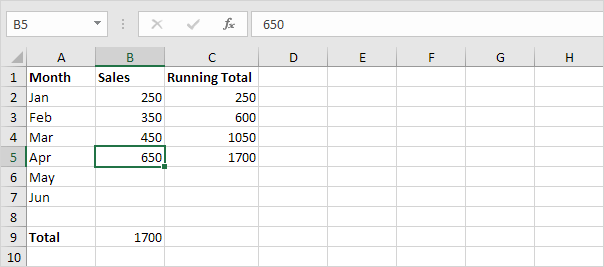Laufende Summe (Cumulative Sum) in Excel
Dieses Beispiel zeigt Ihnen, wie eine laufende Summe (kumulative Summe) in Excel erstellen. Eine laufende Summe ändert sich jedes Mal, wenn neue Daten in eine Liste aufgenommen wird.
-
Wählen Sie die Zelle B9 und geben Sie eine einfache Funktion SUMME.
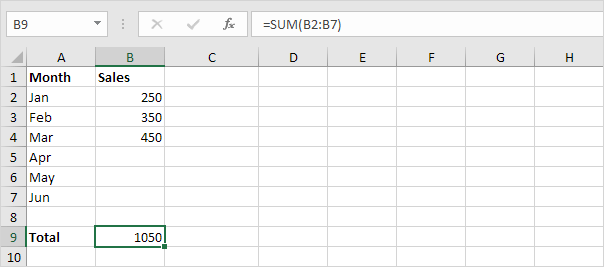
-
Wählen Sie Zelle C2 und geben Sie die SUM-Funktion unten.
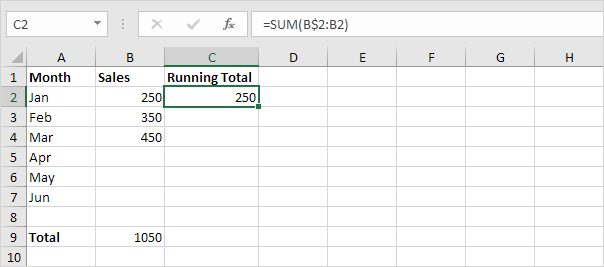
Erläuterung: die erste Zelle (B $ 2) im Bereich Referenz ist eine gemischte Referenz.
Ich fixierte den Verweis auf Zeile 2 durch ein Symbol $ vor der Reihennummer hinzuzufügen. Die zweite Zelle (B2) im Bereich Referenz ist eine normale relative Referenz.
-
Wählen Sie Zelle C2, klicken Sie auf der rechten unteren Ecke der Zelle C2 und ziehen bis zu Zelle C7.
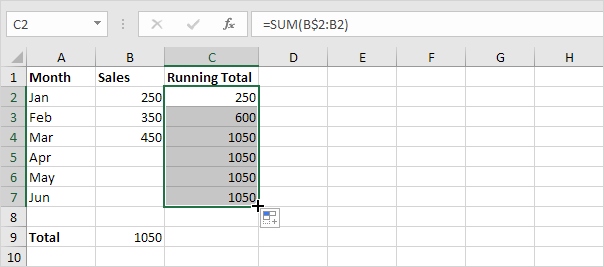
Erläuterung: Wenn wir die Formel nach unten, die gemischten Referenz (B $ 2) bleibt gleich ziehen, während die relative Referenz (B2) wechselt auf B3, B4, B5, usw.
-
Nehmen wir zum Beispiel einen Blick auf die Formel in der Zelle C3.
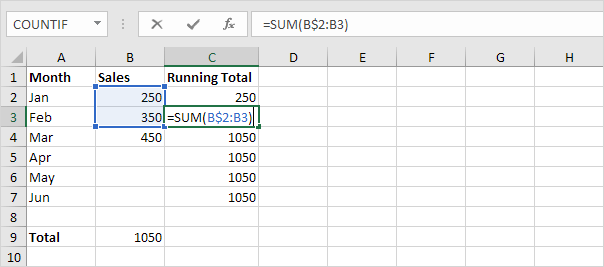
-
Nehmen wir zum Beispiel einen Blick auf die Formel in der Zelle C4.
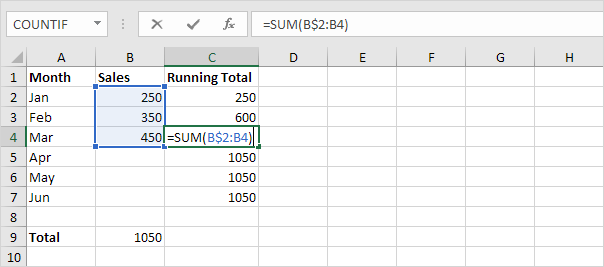
-
In Schritt 2 Geben Sie die IF-Funktion unten dargestellt (und es ziehen, um die Zelle C7 nach unten), um nur eine kumulative Summe angezeigt werden, wenn Daten eingegeben wurden.
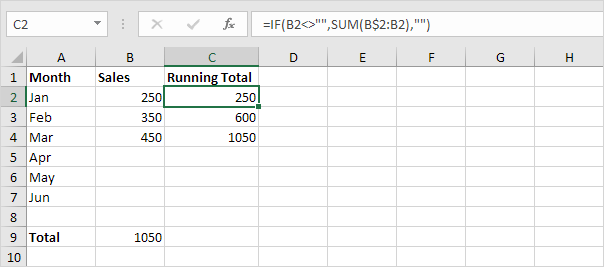
Erläuterung: wenn die Zelle B2 nicht leer ist (<> Mittel nicht gleich), die IF-Funktion in Zelle C2 zeigt eine kumulative Summe, sonst es eine leere Zeichenfolge anzeigt.
Geben Sie die Verkäufe im April 7..